
Find og erstat tekst i Keynote på Mac
Du kan søge efter bestemte ord, udtryk, tal og tegn og automatisk erstatte søgeresultaterne med nyt indhold, som du anfører. Alt indhold, inkl. indhold på lysbilleder, der er sprunget over, og præsentationsnoter inkluderes i søgningen.
Søg efter bestemt tekst
Klik på
 på værktøjslinjen, og vælg Vis Find & erstat.
på værktøjslinjen, og vælg Vis Find & erstat.Skriv det ord eller udtryk, du vil finde, i søgefeltet.
Resultater fremhæves, når du indtaster tekst.
Hvis du kun vil finde ord, hvor brugen af store og små bogstaver passer med det, du har skrevet, eller du vil begrænse søgeresultaterne til netop de ord, du har skrevet, skal du klikke på
 og derefter vælge Hele ord eller abc ≠ ABC.
og derefter vælge Hele ord eller abc ≠ ABC.Klik på pilene for at finde det næste eller forrige resultat.
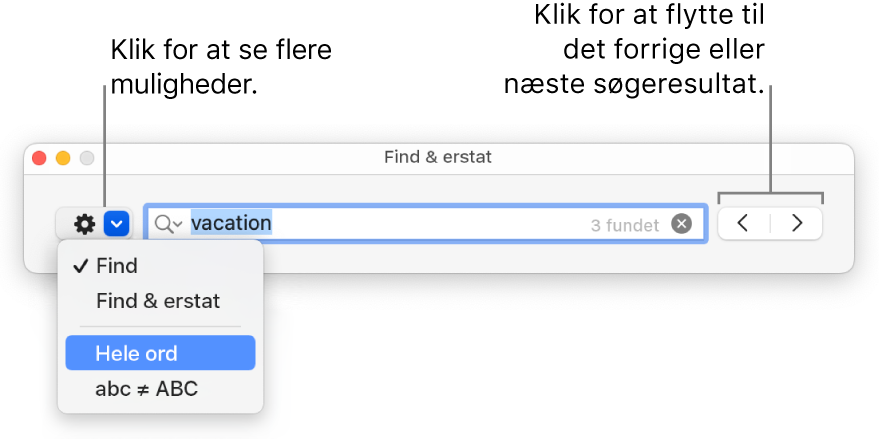
I en tabelcelle matcher Keynote kun den værdi, som vises, ikke den underliggende værdi eller formel. Hvis en opskrift f.eks. siger “1/2 dl”, vil en søgning efter “0,5” ikke give nogle resultater.
Klik på pilen ud for forstørrelsesglasset for at se eller slette de seneste søgninger.
Erstat fundet tekst
Klik på
 på værktøjslinjen, og vælg Vis Find & erstat.
på værktøjslinjen, og vælg Vis Find & erstat.Klik på
 i vinduet Find & erstat, og vælg Find & erstat.
i vinduet Find & erstat, og vælg Find & erstat.Du kan også vælge andre muligheder, f.eks. Hele ord og abc ≠ ABC for at finjustere søgningen.
Skriv et ord eller et udtryk i det første felt.
Resultater fremhæves, når du indtaster tekst. Det første resultat vælges og fremhæves med gult.
Skriv erstatningsordet eller -udtrykket i det andet felt.
Hvis du lader feltet Erstat være tomt, slettes alle forekomster af den fundne tekst, når du erstatter den fundne tekst.
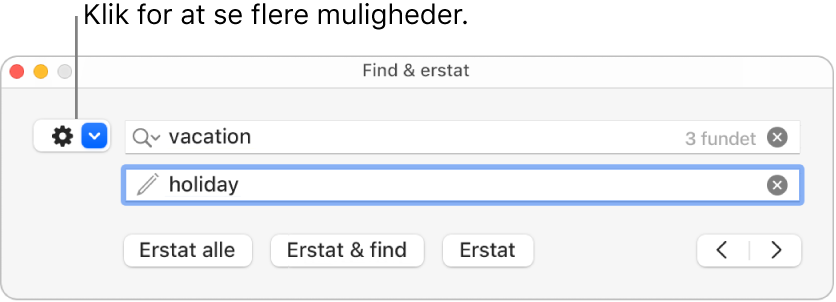
Brug knapperne nederst i vinduet Find & erstat til at gennemgå og ændre tekstresultaterne:
Erstat alle: Erstatter alle tekstresultater med erstatningsteksten.
Erstat & find: Erstatter det valgte resultat og flytter til det næste.
Erstat: Erstatter det valgte resultat med erstatningsteksten, men flytter ikke videre til det næste resultat.
Pilen forrige eller næste: Flytter til det forrige eller næste resultat uden at foretage en ændring.
Hvis du erstatter en tabelværdi, opdateres både den viste værdi og den underliggende værdi. Hvis du f.eks. erstatter “1/2” med “1/3”, ændres den underliggende værdi fra “0,5” til“0,333333”.
Du kan ikke erstatte matchende tekst i tabelceller, som indeholder en formel.